Innanzitutto, cos'è esattamente l'applicazione Logitech Options Logitech è il più grande produttore mondiale di accessori per computer. È noto per le sue tastiere, mouse e touchpad di alta qualità, tra gli altri prodotti.
Allora perché vuoi disinstallare Logitech Options su Mac? L'ultima versione di Logitech Options per Mac è la 8.10.64. Con Mac OS, molti utenti potrebbero aver riscontrato problemi con Logitech Options, ad esempio il mouse non lo riconosce, le Opzioni Logitech non funzionano correttamente e così via, quindi una soluzione efficace a questo problema è reinstallare o rimuovere completamente Logitech Options dal Mac. Questo dovrebbe risolvere il problema.
In questa particolare procedura dettagliata, tratteremo diversi modi di rimozione per eliminare completamente Logitech Options su Mac.
Testo: Parte 1. Come disinstallare manualmente Logitech Options su Mac?Parte 2. Modo automatico per disinstallare Logitech Options su MacParte 3. Che cos'è Logitech Options?Parte 4. Conclusione
Parte 1. Come disinstallare manualmente Logitech Options su Mac?
Logitech Options crea un numero significativo di file di configurazione e cache per accedervi e gestirli tramite qualsiasi parametro specifico dell'applicazione associato ai tuoi gadget. Tieni presente che il semplice spostamento di Logitech Options fuori dalla cartella verso il Cestino non è sufficiente per rimuovere tutte le tracce del software, anche se hai la possibilità di cercare tutte le tracce delle Opzioni Logitech per conto tuo e scavando nei file di sistema di Mac OS.
Per disinstallare in modo completo e completo Logitech Options su Mac, segui le procedure seguenti e leggi i due possibili metodi che puoi utilizzare.
Metodo 1. Disinstalla Logitech Options trascinandolo nel Cestino
Questo primo metodo può essere eseguito da chiunque purché si seguano i passaggi seguenti:
- Logitech Optionsh, insieme a tutti gli elementi di sfondo e ai componenti aggiuntivi, deve essere chiuso dal file Activity Monitor. Avvia il Finder, vai a Applicazioni, quindi seleziona Logitech Options. Sposta Logitech Options.app dalla cartella Applicazioni al file Cestino, dove può essere cancellato.
- Invia Finder menu > Fare clic Go, Quindi scegliere Vai alla cartella, quindi digita
~/Library/Application/Support/Logitech Options/ - È possibile trovare i dati di backup creati da Logitech Options e anche i driver e i file del server per Logitech Options, incluse le configurazioni di pre-fetch, nelle seguenti sottodirectory:
/Caches/, /Preferences/, /Application Support/, /Frameworks/, /Logs/, /Saved/, /WebKit/, /Application State/, /Containers/.
- Per disinstallare completamente Logitech Options su Mac, sposta tutti i file correlati in Cartella Cestino, Quindi scegliere Svuota il Cestino dal menu Finder. Successivamente, riavvia il computer.
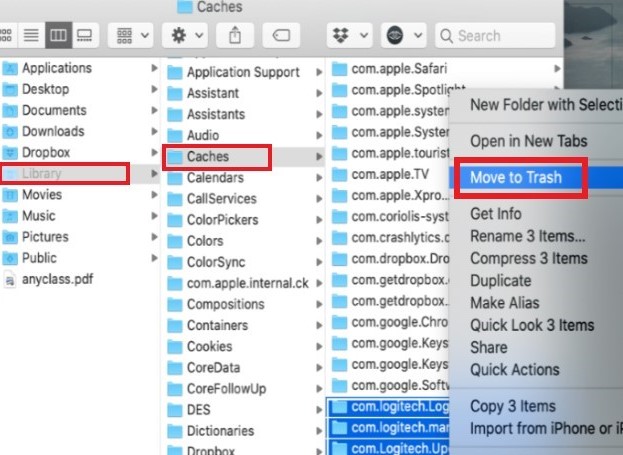
Metodo 2. Rimuovi l'app Logi con il suo programma di disinstallazione
- Lanciare "Finder."
- Seleziona "Applicazioni" nella barra laterale a sinistra, quindi scegli "Utilità" dal menu a tendina che compare.
- Inizia il "Programma di disinstallazione delle opzioni Logi" programma.
- Per rimuovere il programma, puoi selezionare il "Uninstall" opzione.
- Per procedere, inserisci la password.
- Una volta che avrai rimosso con successo Logitech Options dal tuo sistema, verrà visualizzata una finestra di notifica.
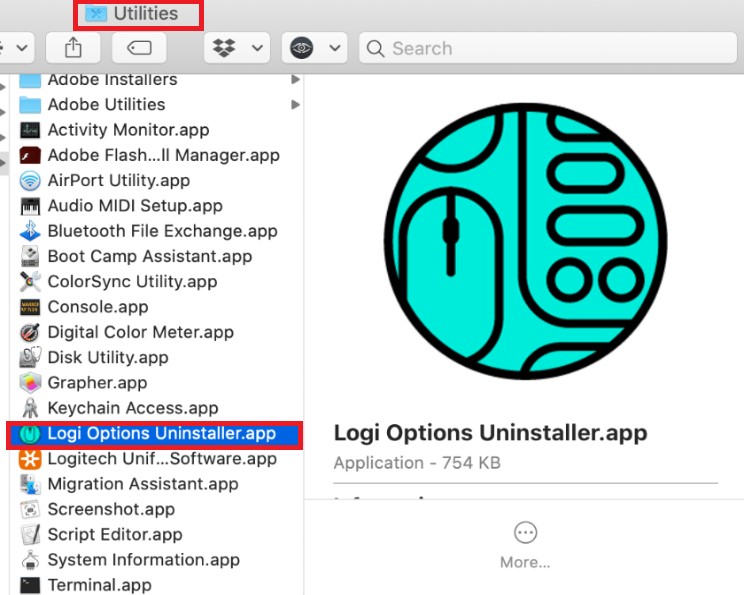
Parte 2. Modo automatico per disinstallare Logitech Options su Mac
Logitech Options offre un'ampia varietà di funzioni per la gestione e il controllo dei dispositivi collegati. Queste funzionalità includono la configurazione del dispositivo, le impostazioni del flusso, il backup e le preimpostazioni utente, tra le altre.
A causa di tutte queste funzionalità aggiuntive, è abbastanza difficile disinstallare Logitech Options Mac in modo pulito. Questo perché è necessario cercare nell'intero sistema macOS di file associati a Logitech Options.
iMyMac PowerMyMac è un programma di pulizia delle app per Mac professionale e un programma di disinstallazione in grado di disinstallare il software Logitech Options dal Mac nella sua interezza.
Gli utenti possono seguire i semplici passaggi seguenti per sapere e capire cosa fare per disinstallare Logitech Options su Mac con l'assistenza di PowerMyMac.
- Apri questo strumento di pulizia, vai alla home page dell'app e scegli Disinstallazione dal menu che compare per avviare la procedura di rimozione.
- Per eseguire una scansione completa di tutte le applicazioni attualmente installate sul tuo computer, clicca SCANSIONA.
- Puoi scegliere Logitech Options.app o una delle altre opzioni se lo desideri. Se digiti il nome del programma nel campo "Cerca", verrà trovato.
- Se desideri eliminare tutti i tuoi file, inclusi quelli associati alle Opzioni Logitech, scegli "PULISCI".

In base alle istruzioni, puoi provare a disinstallare altre applicazioni in modo casuale. Ad esempio, puoi rimuovi Steam dal tuo Mac utilizzando questo programma di disinstallazione.
Parte 3. Che cos'è Logitech Options?
Opzioni Logitech è un'applicazione progettata per essere potente e semplice da usare e serve allo scopo di fornire un software di sistema di controllo per tutti questi prodotti Logitech.
Questa applicazione è supportata dalle linee di prodotti Logitech che utilizzano la tecnologia Logitech Wireless. Logitech Options è stato reso accessibile solo per le versioni precedenti di Mac e Windows, in particolare Mac 12 e Windows 11. Durante l'utilizzo di Logitech Options, gli utenti avranno, ovviamente, maggiore flessibilità nella gestione dei diversi parametri ottenibili su tali prodotti.
Alcune di queste impostazioni includono quanto segue:
- modifica dei tasti di scelta rapida delle funzioni
- apportare modifiche alle azioni di scorrimento e puntamento sul mouse, impostare
- regolando i pulsanti del mouse secondo necessità
- attivare e disattivare i movimenti del touchpad sul prodotto
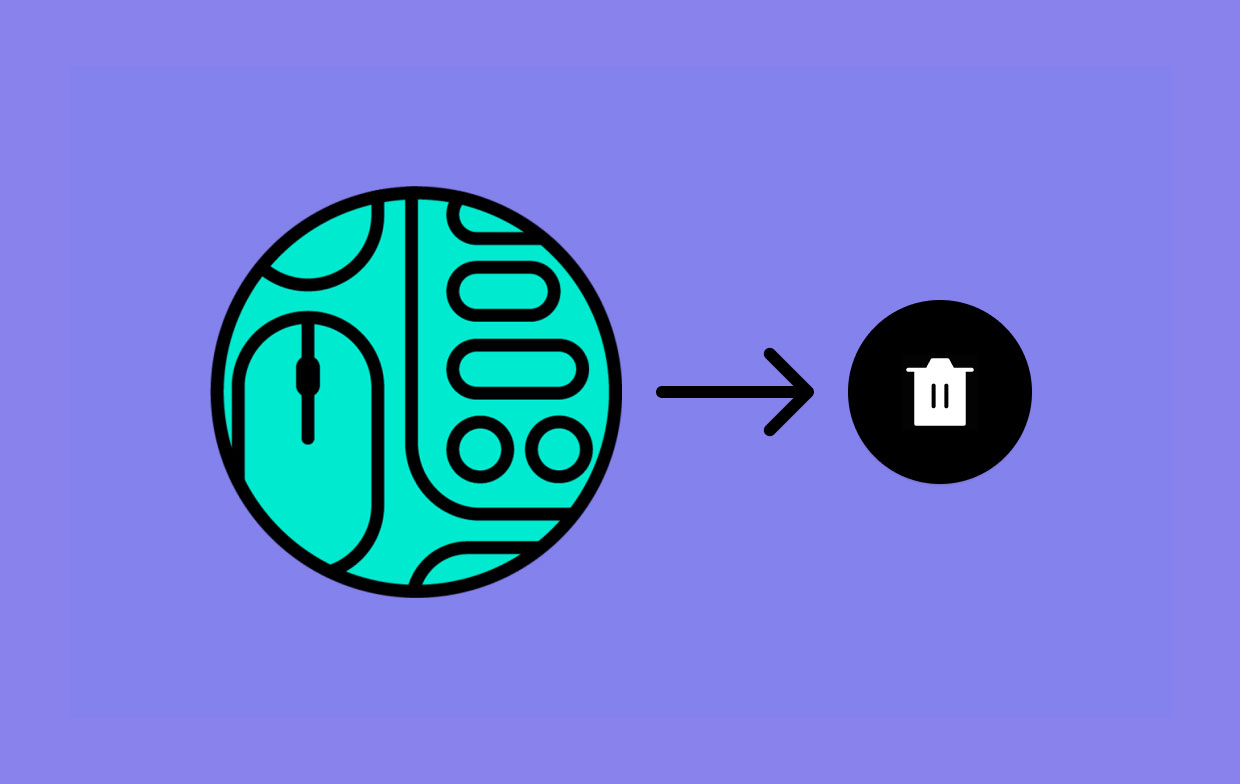
In aggiunta a questo, puoi programmare il gadget in modo che visualizzi avvisi sugli schermi ogni volta che la durata della batteria si sta esaurendo pericolosamente.
Tuttavia, i problemi incontrati dalla maggior parte degli utenti può portarli invece a disinstallare Logitech Options su Mac. Quindi, per evitare problemi con la rimozione, puoi cercare delle guide, oppure puoi seguire questa.
Parte 4. Conclusione
Utilizzando le istruzioni fornite sopra, ora puoi disinstallare Logitech Options interamente. Puoi utilizzare uno dei metodi per disinstallare l'app: manualmente o automaticamente. Allora non esitare a scegliere il fantastico addetto alle pulizie del PowerMyMac.



